Inštalácia systému Windows na tomto disku je nemožná (riešenie)
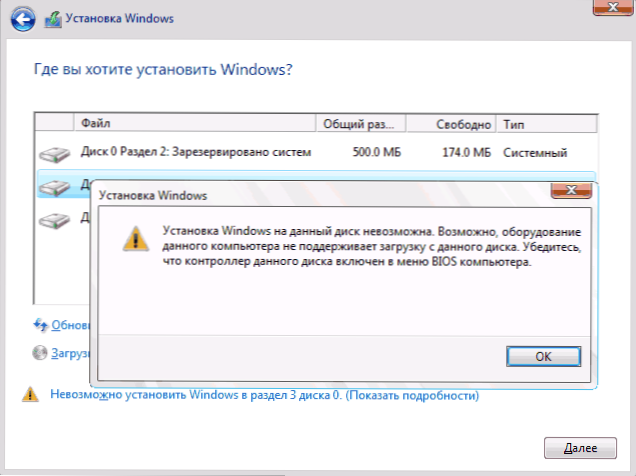
- 4991
- 96
- Zoltán Maslo
V týchto pokynoch, čo robiť podrobne, ak je pri inštalácii systému Windows informovaná, že nie je možné nainštalovať Windows do sekcie disku a podrobne: „Inštalácia systému Windows na tomto disku je nemožná. Možno počítačové vybavenie nepodporuje nakladanie z tohto disku. Uistite sa, že ovládač tohto disku je zahrnutý v ponuke BIOS v počítači “. Podobné chyby a spôsoby, ako ich opraviť: Inštalácia disku je nemožná, vybraný disk má štýl sekcií GPT, inštalácia na tomto disku je nemožná, vybraný disk je tabuľka MBR-Roads, neboli sme schopní vytvoriť nový nový jeden alebo nájdite existujúcu časť pri inštalácii systému Windows 10.
Ak si stále vyberiete túto časť a stlačte „ďalej“ v inštalačnom programe, uvidíte chybu, ktorá uvádza, že by sme nemohli vytvoriť novú alebo nájsť existujúcu sekciu s návrhom na prezeranie ďalších informácií v súboroch programu inštalačný program. Nižšie sú uvedené spôsoby, ako opraviť takúto chybu (ktorá sa môže vyskytnúť v inštalačných programoch Windows 10 -Windows 7).
Ako stále viac a častejšie na počítačoch a notebookoch používateľov, v tabuľkách sekcií na diskoch (GPT a MBR), prevádzkových režimoch HDD (AHCI a IDE) a chybami, ktoré sú v tabuľkách (GPT a MBR) a chybách, keď sú chyby Inštalácia systému Windows 10 a chyby sú tiež rýchlo 8 alebo Windows 7 spôsobené týmito parametrami. Opísaný prípad je iba jednou z týchto chýb.
Poznámka: Ak správa, že inštalácia na disku je nemožná, je sprevádzaná chybou 0x80300002 alebo textom „Možno tento disk čoskoro zlyhá“ - môže to byť spôsobené zlým spojením diskov alebo káblov SATA, ako aj to, ako aj sa Poškodenie samotnej jednotky alebo káblov. Tento prípad sa v súčasnom materiáli nezohľadňuje.
Oprava chyby „Inštalácia na tomto disku je nemožná“ pomocou nastavení BIOS (UEFI)
Najčastejšie sa vyskytuje uvedená chyba pri inštalácii systému Windows 7 na staré počítače s načítaním BIOS a dedičného zaťaženia, v prípadoch, keď v BIOS v parametroch zariadení SATA (T (t.e. Pevný disk) je povolený režim AHCI (alebo akýkoľvek nájazd, režimy SCSI).
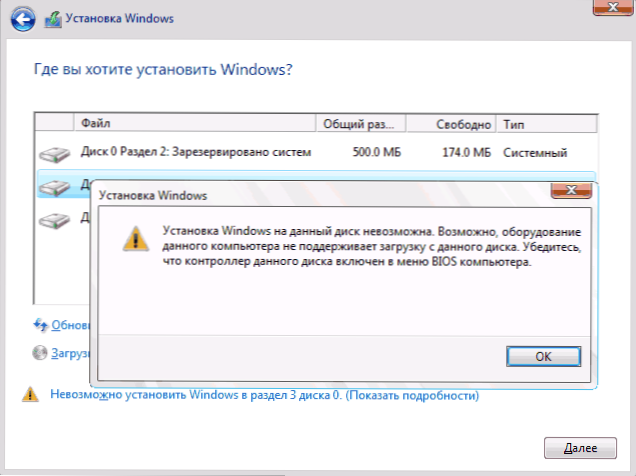
Riešením v tomto konkrétnom prípade je prejsť na parametre BIOS a zmeniť prevádzkový režim pevného disku na IDE. Spravidla sa to deje niekde v integrovaných nastaveniach BIOS Periférnych zariadení - SATA Mode (niekoľko príkladov v snímke obrazovky).

Ale aj keď nemáte „starý“ počítač alebo notebook, táto možnosť môže tiež fungovať. Ak nainštalujete Windows 10 alebo 8, namiesto zapnutia režimu IDE odporúčam:
- Zapnite načítanie EFI v UEFI (ak je podporované).
- Načítať z inštalačnej jednotky (jednotka Flash) a vyskúšajte inštaláciu.
Je pravda, že v tejto možnosti môžete splniť iný typ chyby v texte, z ktorého sa uvádza, že vybraný disk je tabuľka maloobchodných predajní MBR (pokyny na opravu sú uvedené na začiatku tohto článku).
Prečo sa to stane, sám som úplne nerozumel (koniec koncov, ovládače AHCI sú zahrnuté do obrázkov Windows 7 a viac). Okrem toho sa mi podarilo reprodukovať chybu pri inštalácii systému Windows 10 (snímky obrazovky odtiaľ) -jednoduchým zmenou diskového ovládača z IDE na SCSI pre virtuálny počítač s Hyper -V First Generation (T (T (T (T (T (t.e. S bios).
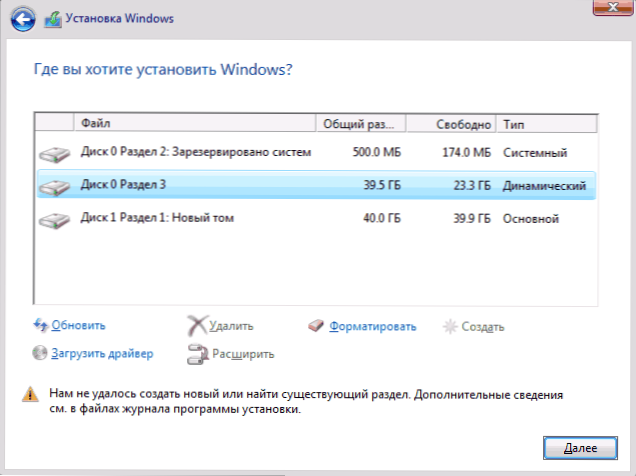
Či sa uvedená chyba objaví počas efi-načítania a inštalácie na disku, ktorý funguje v režime IDE, nemohol som to skontrolovať, ale pripúšťam to (v tomto prípade sa snažíme zapnúť AHCI pre disky sata v UEFI).
V kontexte opísanej situácie môže byť tiež užitočný materiál: Ako povoliť režim AHCI po inštalácii systému Windows 10 (pre predchádzajúci OS je všetko podobné).
AHCI, SCSI, Tretia vodiči pohonov RAID
V niektorých prípadoch je problém spôsobený špecifickosťou používateľského vybavenia. Najbežnejšou možnosťou je prítomnosť ukladania do vyrovnávacej pamäte SSD na notebooku, konfigurácií viacerých Disc, Massive Raid Massive a SCSI Mapy.
Táto téma je ovplyvnená v mojom článku Windows pri inštalácii nevidí pevný disk a podstata sa scvrkáva na skutočnosť, že ak máte dôvod predpokladať, že funkcie zariadenia sú dôvodom chyby „Inštalácia systému Windows nie je Tento disk “, prvá vec, ktorá sa má prejsť na oficiálnu webovú stránku výrobcu notebooku alebo základnej dosky a zistiť, či existujú niektoré ovládače (zvyčajne prezentované vo forme archívu, nie inštalatéra) pre zariadenia SATA.
Ak dôjde k nahraniu, rozbaľte súbory na jednotke Flash (zvyčajne sú súbory ovládača INF a SY) a v okne výberu okna pre inštaláciu systému Windows kliknite na položku „Stiahnite si ovládač“ a uveďte cestu k súboru ovládača. A po jeho inštalácii je možná a inštalácia systému na vybraný pevný disk. 
Ak navrhované riešenia nepomáhajú, napíšeme komentáre, pokúsime sa to zistiť (uveďte iba model prenosného alebo základného doska, ako aj z ktorého OS a z ktorej jednotky nainštalujete).

